恋声(こいごえ)は、パソコンでリアルタイムに声の高さ(ピッチ)や声質(フォルマント)を変えられる無料のボイスチェンジャーソフトです男性の声を女性の声に変えたり、その逆を行え、ゲーム配信やVTuber活動などで人気があります。この記事では、恋声の使い方の基本からOBSやDiscordで恋声の設定方法、さらには代替となるオンラインツール「 TopMediai 」の紹介まで、初心者にもわかりやすく丁寧に解説します。

目次
Part1:恋声とは?
恋声は無料で使えるWindows専用ボイスチェンジャーソフトで、マイクから入力した音声をリアルタイムに変換できます。録音済みのWAV/MP3ファイルを読み込んで変換することもでき、変換後の音声はパソコンのスピーカーから再生されるほか、WAVファイルとして保存することも可能です。高性能ながら完全無料な点がユーザーに支持されており、人気VTuberが使用している例もあります。一方で、細かい設定項目が多く、音声知識が少ない初心者には最初に戸惑う部分もありますので、使い方ガイドを参照しながら操作するのがおすすめです。
Part2:恋声の使い方完全ガイド
1 恋声のダウンロード&インストール
まずは恋声本体をパソコンに入手しましょう。以下の手順でダウンロード・インストールを行います:
手順1: 恋声の公式サイト(koigoemoe.g2.xrea.com)にアクセスし、画面をスクロールして最新バージョン(恋声Ver2系)のダウンロードリンクをクリックします。

手順2: ダウンロードしたZIPファイル(例:koigoe2.zip)を保存フォルダから右クリックし、「すべて展開」を選択して解凍します。これで恋声のプログラムファイルがフォルダに展開されます。
手順3: 展開したフォルダ内にある実行ファイルをダブルクリックします。64bit版のWindowsなら「koigoe(x64).exe」、32bit版なら「koigoe.exe」を選んで起動すると、恋声が立ち上がります。
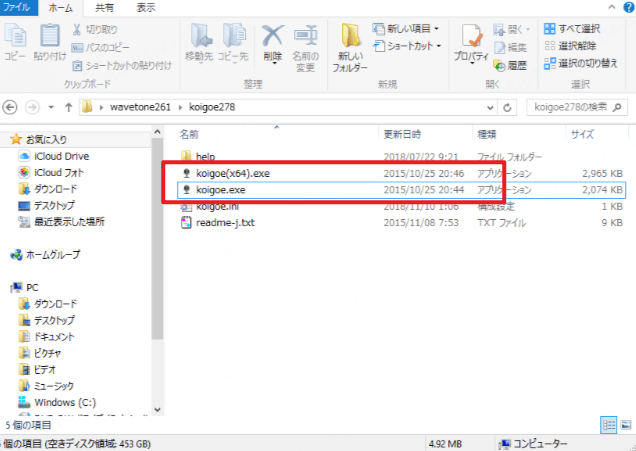
以上でインストールは完了です。インストール後はフォルダ内の実行ファイルをクリックするだけで恋声が起動します。
2恋声の設定:スピーカーとマイクを設定
恋声で音声を変換する前に、パソコンに接続したマイクとヘッドホン(またはスピーカー)を正しく設定する必要があります。設定画面は以下のようになっています。
手順1: まずパソコンにマイクとヘッドホンを接続し、恋声を起動して右下の「設定」ボタンをクリックします。
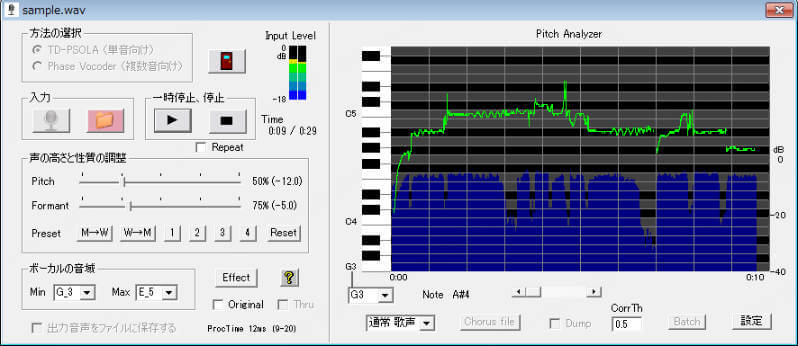
手順2: 開いた設定画面で「録音デバイス」のプルダウンメニューから使用するマイクを選択し、「再生デバイス」ではヘッドホン(またはスピーカー)を選択します 。
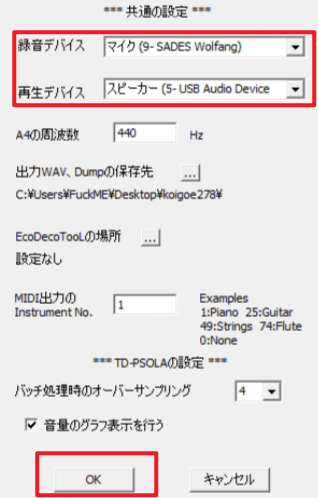
手順3: 最後に「OK」を押して設定を保存すれば、変換した音声が指定したスピーカーから再生されるようになります。
3 恋声の設定:声の変換、入力方法を選択
次に、恋声のメイン画面で実際の声変換設定を行います。恋声には、男女の声を切り替えるプリセットフィルターが用意されています。主に以下の設定を確認しましょう:
1. 声の変換方向:画面中央付近の「声の高さと性質の調整」欄で、「 M→W 」(男性→女性)または「 W→M 」(女性→男性)を選択します。これにより、男性声を女性声に変換したり、その逆の効果を得られます。

2.変換方式(モード):画面上部の「 方法の選択 」で変換方式を設定します。低スペックPC向けの「TD-PSOLA」は軽量ですが周囲の雑音に影響されやすく、騒がしい環境より静かな環境での録音に適しています。一方「Phase Vocoder」はノイズに強い反面、処理負荷が高いので性能に余裕のあるPCでの使用に向いています 。使用シーンに合わせて選んでください。
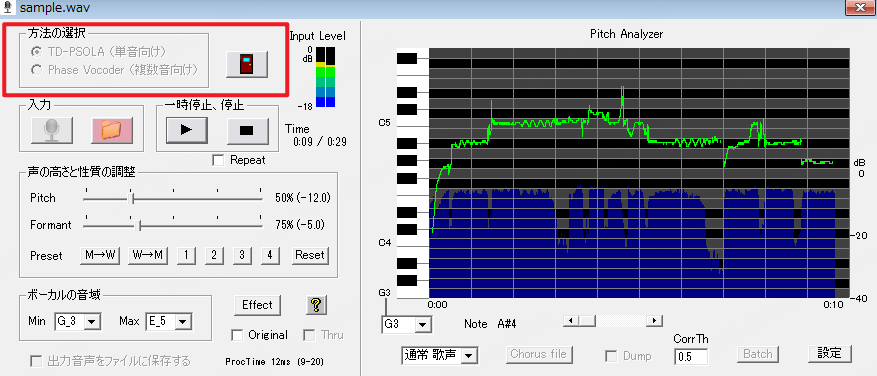
3.音声入力方法:画面左上の「 入力 」欄で、リアルタイムに声を変える場合はマイクアイコン、ファイル音声を変換する場合はファイルアイコンをクリックします。マイクを選ぶとライブで自分の声が変換され、ファイルを選ぶと保存済みの音声ファイルを読み込んで変換できます。
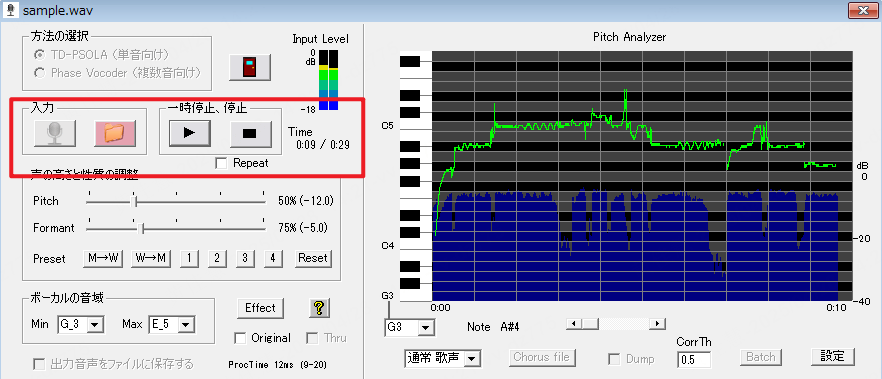
以上の設定で、変換方式や入力源が決まります。これらを組み合わせて自分の目的に合うよう設定しましょう。
4 恋声の設定:声の高さと性質を調整
最も重要なのは「声の高さ(ピッチ)と性質(フォルマント)」の調整です。恋声のメイン画面で見えるスライダーを動かして、次のポイントを調整できます。
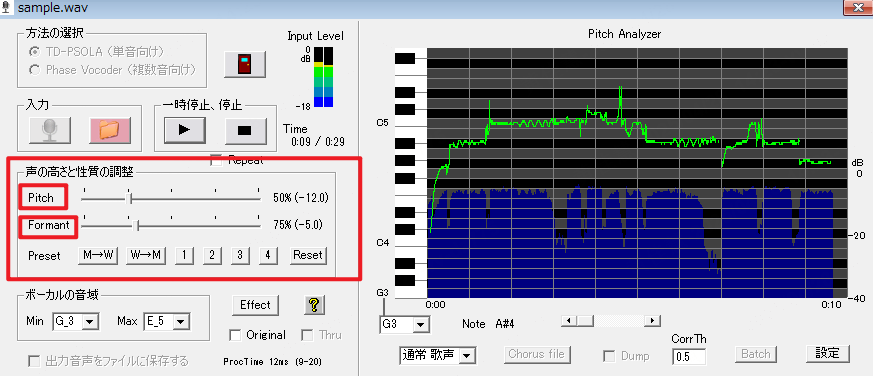
ピッチ:声の高さを設定する項目で、数値が大きいほど声が高くなります。男性声を少し高くするときなどに使います。
フォルマント:声の質感(音色)を変える項目です。同じピッチでもフォルマントを変えると、声の雰囲気が大きく変わります。
これらの値を試しながら、リアルタイムに変化する声を聴いて調整しましょう。数値を少しずつ変更しながら、自分の理想とする声に近づけてください。
Part3:OBS/Discordで恋声を使う方法
恋声で変換した音声をDiscordやOBS Studioなどの配信ソフトで使うには、仮想オーディオケーブル(例: VB-CABLE)が必要です。以下の手順で連携設定を行います:
手順1: VB-Audio Softwareの公式サイトからVB-CABLEをダウンロードしてインストールします。このソフトは音声を仮想のケーブルでルーティングするツールです。
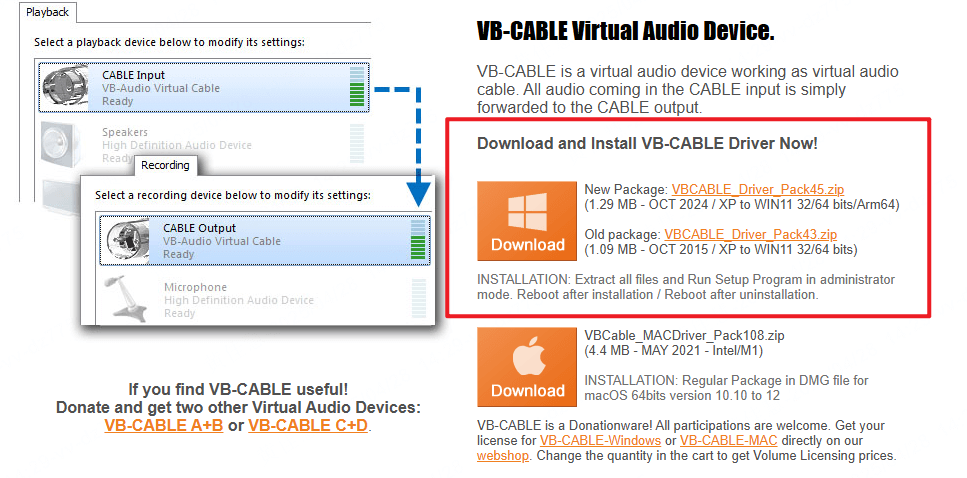
手順2: 恋声を起動し、右下の「設定」をクリックします。「再生デバイス」のプルダウンメニューから「 CABLE Input 」を選び、OKをクリックして設定を保存します 。これで恋声の変換音声出力がVB-CABLEに送られるようになります。
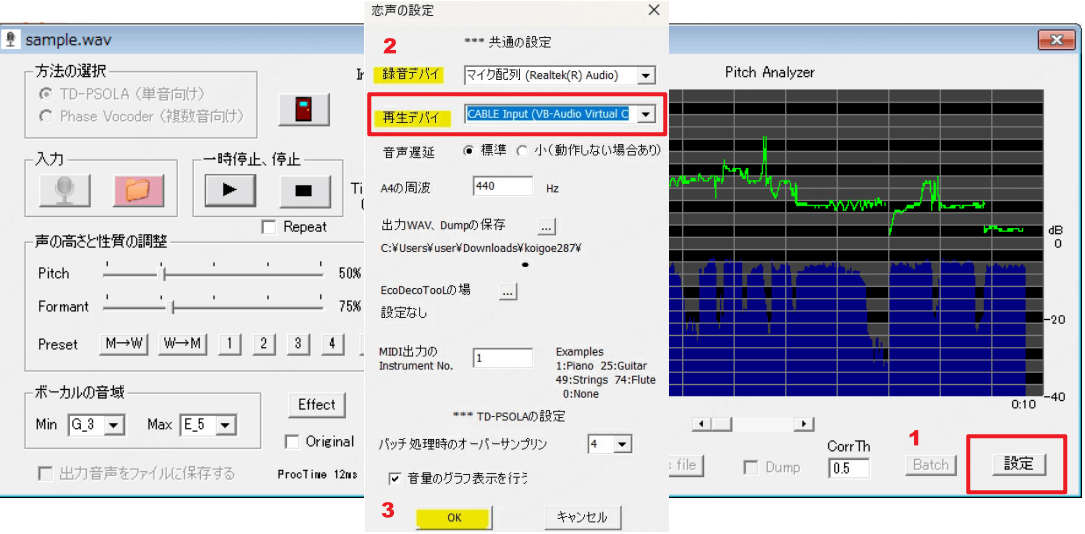
手順3: Discordを起動し、ユーザー設定から「音声・ビデオ」の項目を開きます。「入力デバイス」を「 CABLE Output 」に設定します。これでDiscordがVB-CABLEを通して恋声の音声を受け取るようになります。
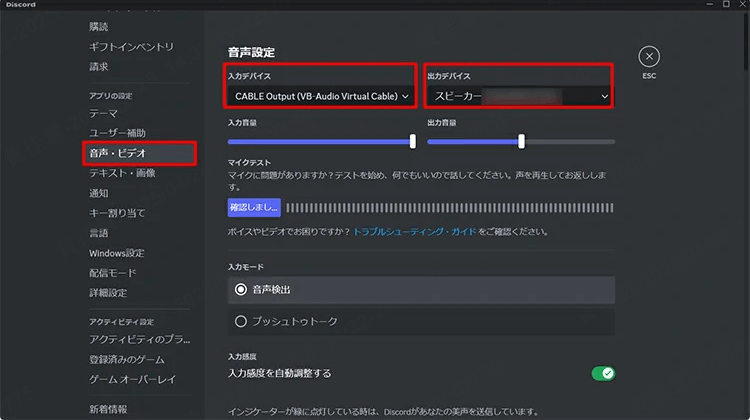
手順4: 恋声のメイン画面で左上のマイクアイコンをクリックすると、マイクからの音声変換が開始されます。これでDiscordに送る声が恋声で変換されたものになります。
OBS Studioでの設定
OBS Studioでも同様に音声入力デバイスをVB-CABLEに設定します。OBSの音声設定で「マイク/Auxiliary Audio Device」を「CABLE Output」に変更してください。出力デバイスも同様にVB-CABLEに設定すると、配信に変換音声を利用できます。
これでDiscordやOBSで恋声の音声を使った配信が可能になります。各ソフト上で入力・出力デバイスがVB-CABLEになっていることを再度確認すると、音声が正しく伝わるようになります。
Part4:恋声の代わりに使えるボイスチェンジャーサイトTopMediai
恋声はWindows用のソフトですが、 TopMediaiはブラウザ上で動作するオンラインボイスチェンジャーです。インストール不要でPCやスマホから利用でき、多彩な音声フィルターが用意されています。TopMediaiボイスチェンジャーではアニメキャラクターや有名人、動物、ゲームキャラなど1000種類以上の音声フィルターが選択できるようになっています。そして、TopMediai音声読み上げ、では、3200種類以上の声を選んで読み上げできちゃうので、ナレーション作りや動画制作にもめちゃくちゃ便利。
1TopMediaiボイスチェンジャーで声を変える方法
手順1: まずは下記のボタンをクリックしてTopMediaiボイスチェンジャーにアクセスします。変えたい音声ファイルをアップロードするか、サイト上で直接自分の声を録音します。
TopMediaiボイスチェンジャーへ
安全なアクセス
手順2: 用意されているたくさんの音声フィルターの中から、好きな声を選び、「Change Voice Now」ボタンを押します。
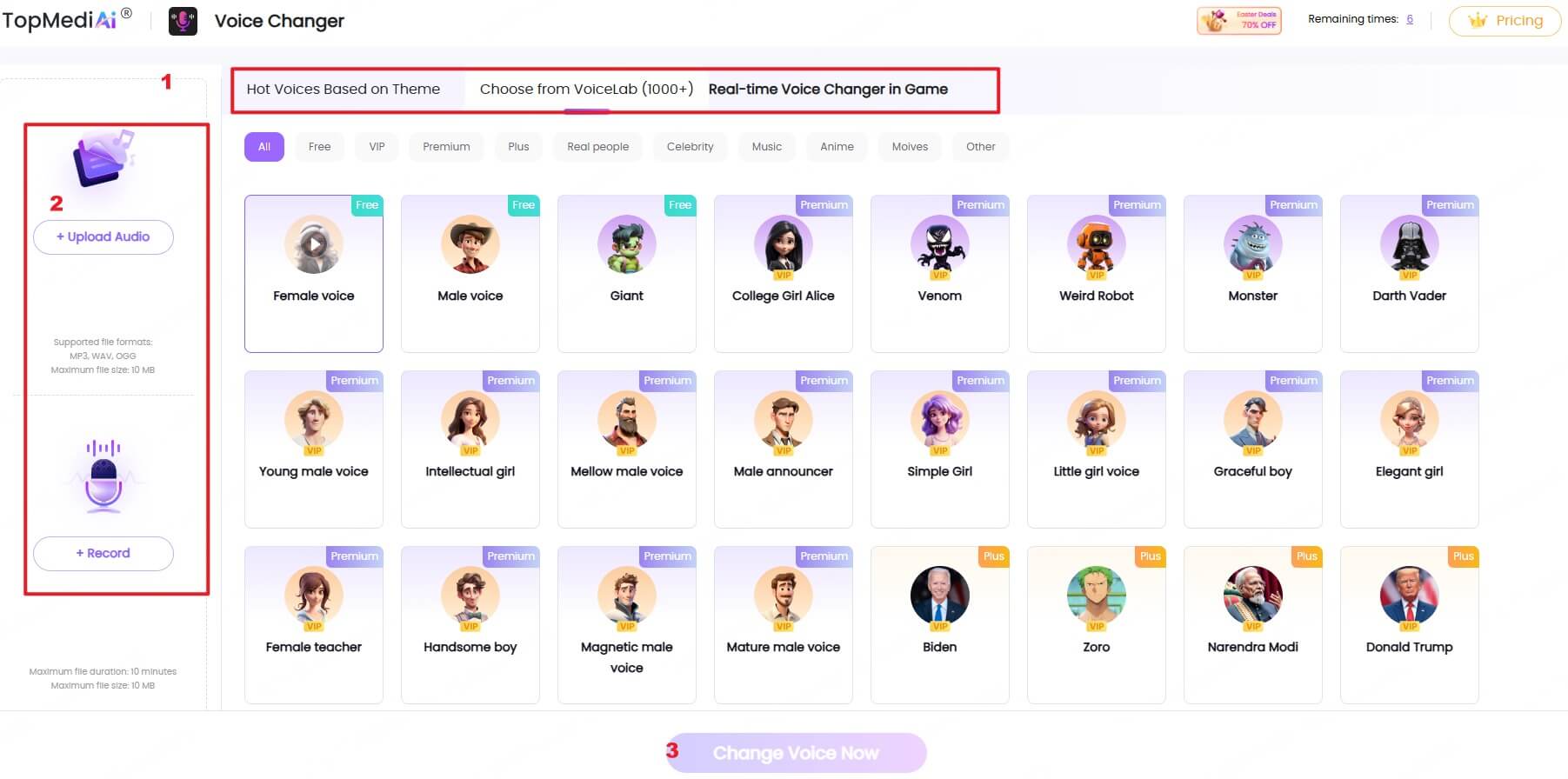
手順3: 声の変換が完了したら、新しくなった音声をダウンロードして保存するだけ!
2TopMediai音声読み上げですきな声を出す方法
手順1: まず、下記のをクリックしてTopMediai音声読み上げサイトにアクセスし、アカウントを作成またはログインします。
TopMediai音声読み上げへ
安全なアクセス
手順2: 音声設定から使いたい声(例えば初音ミクなど)を選択します。必要に応じてトーンや速度も細かく調整できます。
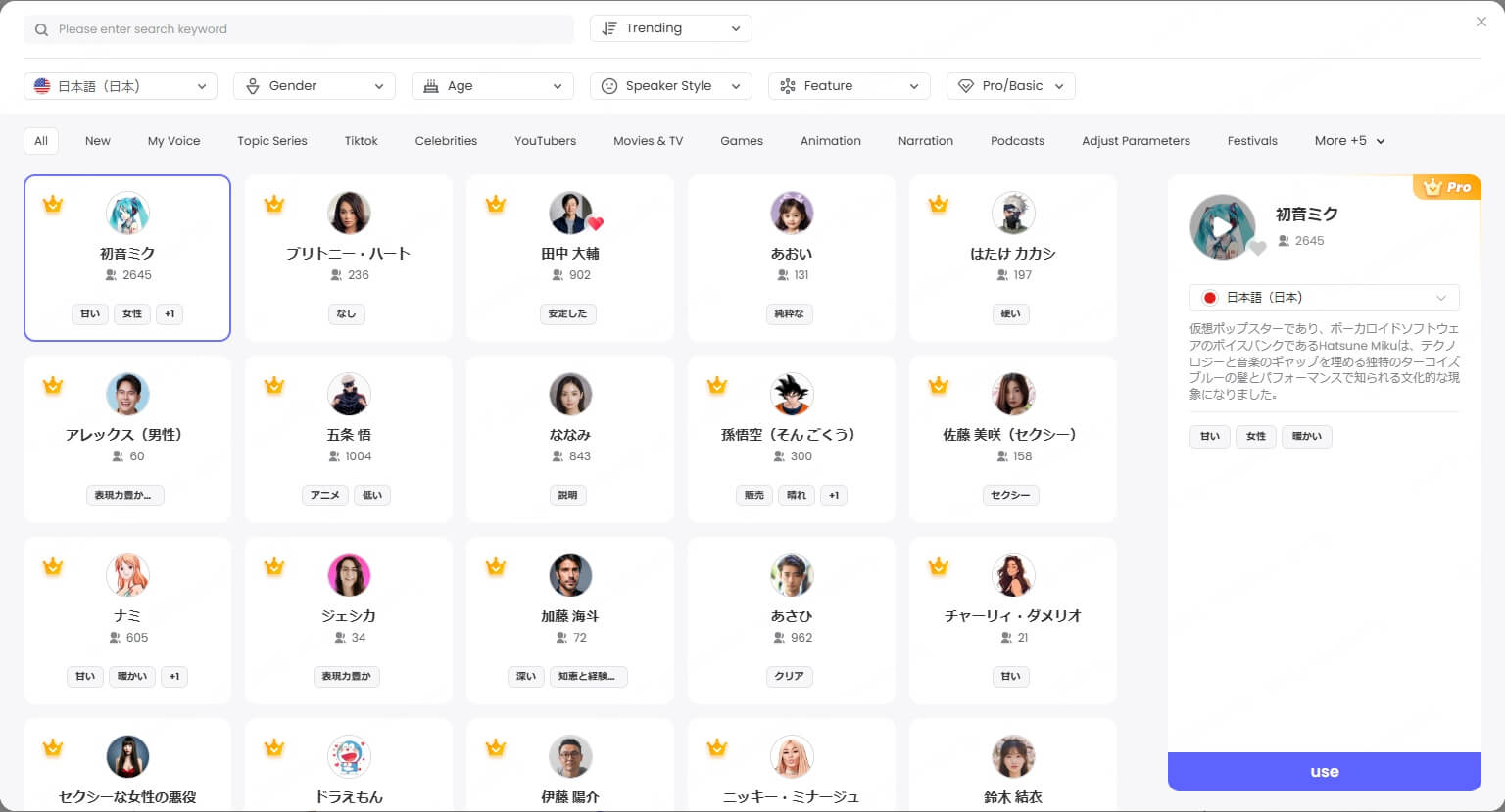
手順3: 読み上げたいテキストを入力し、「試聴」ボタンを押すだけ!生成された音声を聴いたり、ダウンロードして保存することも可能です。
Part5:恋声を使う時によくある質問
1恋声は本当に無料ですか?
はい、恋声は完全無料で利用できます。インストールも使用も費用は一切かかりません。安全性の高いフリーソフトで、特に迷惑ソフトが同梱されている心配はありません。
2恋声はMacやスマホでも使えますか?
いいえ、恋声はWindows専用ソフトです。現在のバージョンはWindows Vista/7/8/10/11上で動作します。MacやモバイルOSでは動作しないため、他のボイスチェンジャー(例:スマホアプリやTopMediaiなど)の利用を検討してください。
3Discordで声が相手に聞こえません/音が出ません。
その場合、VB-CABLEの設定を見直してください。恋声の出力デバイスが「CABLE Input」に設定されており、Discordの入力デバイスを「CABLE Output」に設定していることを確認します。どちらかが違うデバイスに設定されていると、声が伝わりませんので注意しましょう。
4最新の恋声バージョンはWindowsにも対応していますか?
恋声の開発は2018年に停止しており、それ以降は更新が行われていません。最新のWindowsでも使用できますが、将来的な互換性や新機能は期待できません。代替ツールが必要な場合は、上記のTopMediaiやほかのボイスチェンジャーをご検討ください。
まとめ恋声は、Windows環境で無料かつ高性能なリアルタイムボイスチェンジャーとして人気があります。DiscordやOBSで使う場合はVB-CABLEの仮想デバイス設定が必要ですが、一度設定してしまえばスムーズに利用できます。ただし更新が止まっているため、PC以外の環境ではTopMediaiなどのオンラインツールも併せて検討するとよいでしょう。恋声の設定が完了すれば、声色の幅が広がって配信や通話がより楽しくなりますので、ぜひこの記事を参考に試してみてください!
 AI音楽ツール
AI音楽ツール
 AI音声ツール
AI音声ツール

 そのほか
そのほか
 AI 音楽関連APIサービス
AI 音楽関連APIサービス
 AI 音声関連APIサービス
AI 音声関連APIサービス
 Topmediai APIドキュメント
Topmediai APIドキュメント


 音声読み上げ
音声読み上げ AI音声合成
AI音声合成 AIカバー
AIカバー AI音楽生成
AI音楽生成 AI音質向上
AI音質向上 ボーカルリムーバー
ボーカルリムーバー ボイスチェンジャー
ボイスチェンジャー AI画像生成
AI画像生成


 に参加しよう!
に参加しよう!











 TopMediaiへようこそ!
TopMediaiへようこそ!
 最新のアップデートや機能をいち早く利用!
最新のアップデートや機能をいち早く利用!
